Witajcie niejawni testerzy systemu Windows, dziś udostępniamy Windows 11 Insider Preview, kompilacja 22621.1037 i kompilacja 22623.1037 (KB5021304) na kanale Beta. To będzie nasz ostatni lot w kanale Beta w okresie świątecznym. Wrócimy z nowymi kompilacjami w styczniu 2023 r.
Kompilacja 22623.1037=Wdrażanie nowych funkcji. Kompilacja 22621.1037=Nowe funkcje są domyślnie wyłączone.
PRZYPOMNIENIE: Insiderzy, którzy wcześniej korzystali z kompilacji 22622, zostaną automatycznie przeniesieni do kompilacji 22623 za pośrednictwem pakiet aktywacyjny. Pakiet aktywacyjny sztucznie zwiększa numer kompilacji dla aktualizacji z nowymi funkcjami, które są wdrażane i włączane, aby ułatwić odróżnienie od urządzeń z aktualizacją z domyślnie wyłączonymi funkcjami. To podejście jest stosowane tylko w kanale Beta i nie wskazuje na żadne zmiany ani plany ostatecznego wdrożenia funkcji.
Wtajemniczeni, którzy trafili do grupy z domyślnie wyłączonymi nowymi funkcjami (kompilacja 22621.xxxx) może sprawdzić dostępność aktualizacji i zdecydować się na zainstalowanie aktualizacji, która będzie zawierać nowe funkcje (kompilacja 22623.xxx).
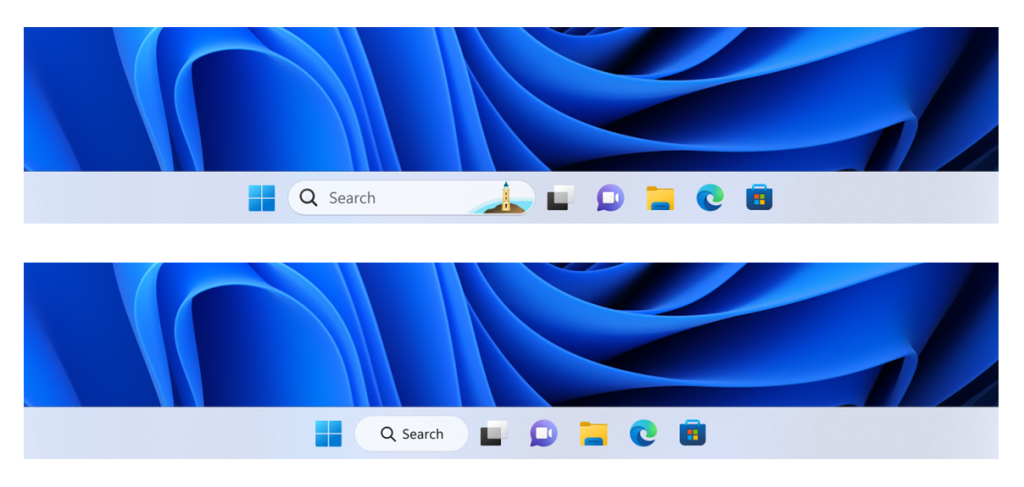
Co nowego w kompilacji 22623.1037
Ulepszenia dostępu głosowego
Dostęp głosowy jest teraz bardziej elastyczny i obsługuje interakcję z kontrolkami interfejsu użytkownika o różnych nazwach, takich jak:
Nazwy zawierające w sobie cyfry , na przykład w aplikacji Kalkulator, w której można teraz bezpośrednio powiedzieć „Kliknij 5″. Nazwy bez spacji między nimi, na przykład w programie Excel, na karcie Wstaw można bezpośrednio wchodzić w interakcje z kontrolkami interfejsu użytkownika, takimi jak „Tabela przestawna” i „Wykres przestawny”, mówiąc „kl ick tabeli przestawnej” lub „kliknij wykres przestawny”. Nazwy zawierające znaki specjalne, na przykład elementy takie jak „Bluetooth i urządzenia” lub „Dial – up”. Możesz teraz powiedzieć „kliknij Bluetooth i urządzenia” lub „kliknij połączenie w górę” i wchodzić w interakcje z tymi elementami sterującymi interfejsu użytkownika.
Udoskonaliliśmy przewijanie w poziomie, w którym teraz obsługujemy przewijanie do skrajnych lewych i prawych krańców strony, i możesz przewijać w lewo/w prawo w sposób ciągły, podobnie jak w przypadku przewijania w pionie.
Dodaliśmy również obsługę elementów sterujących interfejsu użytkownika, takich jak elementy sterujące obracaniem, sterowanie kciukiem i przyciski dzielenia, które umożliwiają interakcję z tymi elementami sterującymi za pomocą polecenia „kliknij” lub za pomocą nakładek liczbowych. Polecenia przesuwające kursor w polu tekstowym teraz uruchamia się natychmiast, a problemy z poleceniami przyciągania, które przyciągają okno w lewo lub w prawo, zostały naprawione.
Dodatkowo dodaliśmy obsługę następujących poleceń:
OPINIA ZWROTNA: Prześlij opinię w Centrum opinii (WIN + F) w obszarze Dostępność > Dostęp głosowy.
Zmiany i ulepszenia dla OBU >Kompilacja 22621.1037 i 22623.1037
[Wyszukaj na pasku zadań]
W tej kompilacji nadal wypróbowujemy różne sposoby wyszukiwanie wygląda na pasku zadań. Nie możemy się doczekać, aby poznać wasze opinie na ten temat, więc dajcie nam znać, co myślicie za pośrednictwem Centrum opinii, jeśli zobaczycie różne sposoby leczenia na swoim komputerze. Insiderzy, którzy uzyskają to doświadczenie, będą mogli zmienić sposób wyszukiwania na pasku zadań w ustawieniach w obszarze Ustawienia > Personalizacja > Pasek zadań > Elementy paska zadań. Przykład wypróbowujemy różne metody wyszukiwania na pasku zadań.
Poprawki w kompilacji 22623.1037
[Pasek zadań i taca systemowa]
Zaktualizowano ikony Szybkich ustawień na pasku zadań podczas korzystania z ekranu czytnik, więc jeśli ustawisz fokus na każdej z ikon, nie zawiera ona już słów stan systemu, a zamiast tego mówi tylko, czym jest ikona (na przykład zamiast „stan woluminu systemowego” mówi tylko „głośność”). Naprawiono kilka innych awarii programu explorer.exe związanych z ostatnimi zmianami na pasku zadań.
[Menedżer zadań]
Rozwiązaliśmy problem, który powodował, że Menedżer zadań przestawał odpowiadać podczas korzystania z pola wyszukiwania u góry Menedżera zadań.
Poprawki dla OBU wersji 22621.1037 i 22623.1037
Naprawiliśmy znany problem, który mógł mieć wpływ na Menedżera zadań. Mógł wyświetlać niektóre elementy interfejsu użytkownika (UI) w nieoczekiwanych kolorach. Niektóre części interfejsu użytkownika mogły być nieczytelne. Ten problem mógł wystąpić, jeśli opcja „Wybierz swój tryb” została ustawiona na „Niestandardowy” w sekcji Personalizacja > Kolory w Ustawieniach. Rozwiązano problem, który mógł mieć wpływ na odszyfrowywanie interfejsu programowania aplikacji ochrony danych (DPAPI). Odszyfrowanie klucza prywatnego certyfikatu mogło się nie powieść. Z tego powodu wirtualna sieć prywatna (VPN) i inne uwierzytelnianie oparte na certyfikatach 802.1 mogło zakończyć się niepowodzeniem. Ten problem mógł wystąpić, gdy zaszyfrowałeś klucz główny DPAPI z niewłaściwą wartością.
Znane problemy
[Wyszukaj na pasku zadań]
Poniższe znane problemy dotyczą tylko niejawnych testerów systemu Windows, którzy otrzymali jeden z różnych sposobów traktowania wyglądu wyszukiwania na pasku zadań, jak wspomniano powyżej w tym poście na blogu:
Mogą wystąpić problemy z nieprawidłowym renderowaniem pola wyszukiwania na pasku zadań i wyświetlaniem artefaktów wizualnych.
[Menedżer zadań]
Filtrowanie według nazwy wydawcy nie odpowiada prawidłowo na stronie Procesy. Niektóre usługi mogą nie być wyświetlane na stronie Usługi po zastosowaniu filtrowania. Jeśli nowy proces jest uruchamiany podczas ustawiania filtra, proces ten może pojawić się na ułamek sekundy na przefiltrowanej liście. Niektóre okna dialogowe mogą nie wyświetlać się we właściwym motywie po zastosowaniu ze strony ustawień Menedżera zadań. Obszar zawartości danych na stronie Procesy może mignąć jeden raz, gdy zmiany motywu zostaną zastosowane na stronie Ustawienia Menedżera zadań. Strona Aplikacje startowe w Menedżerze zadań nie zawiera żadnych aplikacji dla niektórych niejawnych testerów. Jeśli masz na to wpływ, na razie użyj opcji Ustawienia > Aplikacje > Uruchamianie.
Informacje o kanale Beta
Kanał Beta będzie miejscem, w którym będziemy prezentować doświadczenia, które są bliższe temu, co będziemy dostarczać naszym ogólnym klientom. Ponieważ kanały Dev i Beta reprezentują równoległe ścieżki rozwoju naszych inżynierów, może się zdarzyć, że funkcje i doświadczenia pojawią się najpierw w kanale Beta. Nie oznacza to jednak, że każda funkcja, którą wypróbujemy w kanale beta, zostanie wysłana. Zachęcamy niejawnych testerów do przeczytania ten post na blogu, w którym opisano, w jaki sposób będziemy wypróbowywać rozwiązania z Insiderami zarówno w kanale deweloperskim, jak i beta.
Ważne linki dla Insiderów
Dzięki,
Amando i Brandonie